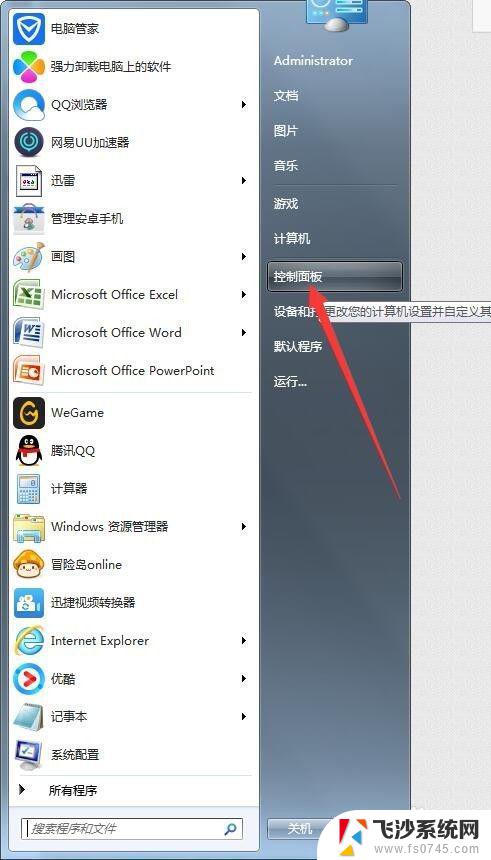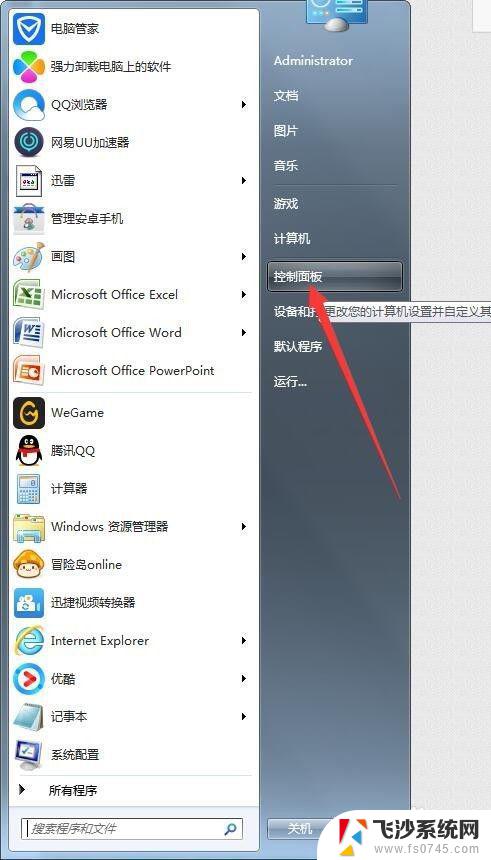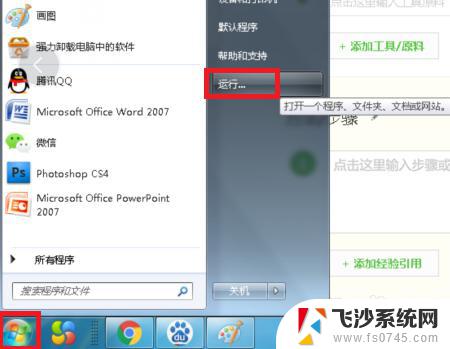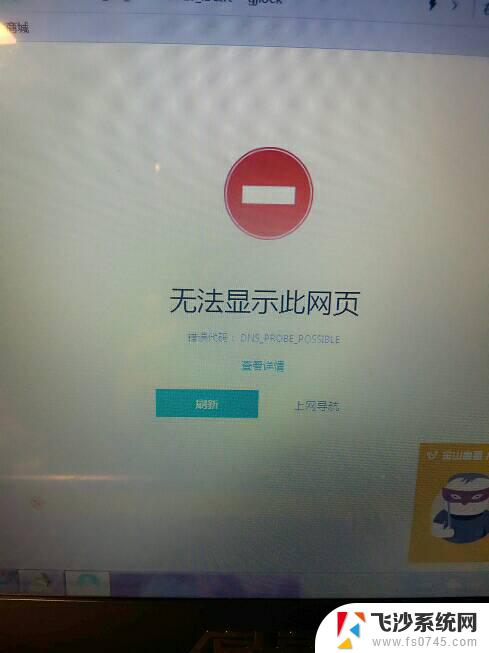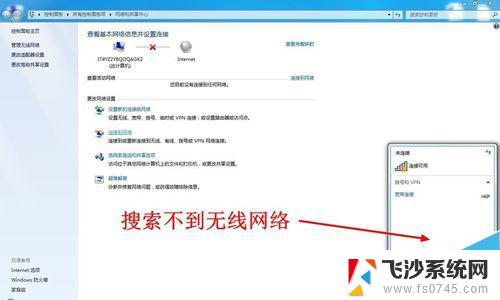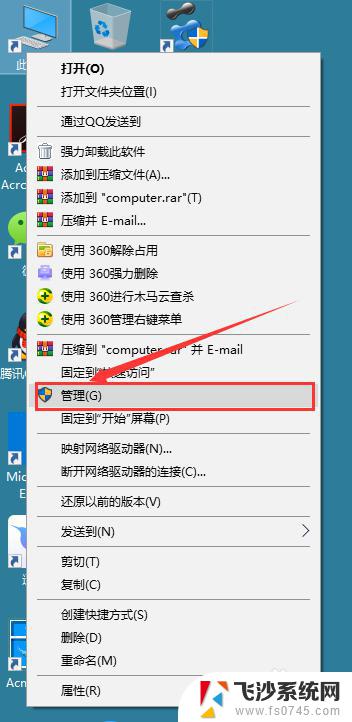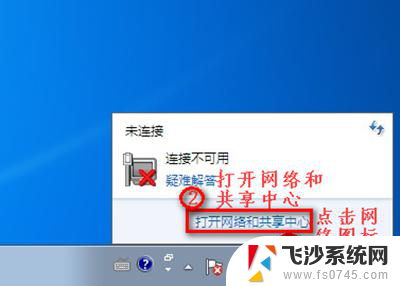win7怎么设置无线网卡 win7操作系统下无线网卡设置方法
在如今高速发展的信息时代,无线网络已经成为我们生活中必不可少的一部分,而在使用Windows 7操作系统的电脑上,如何设置无线网卡成为了一个常见的问题。无线网卡的设置是连接无线网络的关键步骤,只有正确设置才能享受到流畅的网络体验。在本文中我们将为大家介绍一些简单易懂的方法,帮助大家快速完成Windows 7下无线网卡的设置,让您轻松畅享无线网络的便利。
操作方法:
1.首先我们用鼠标点击“开始”菜单找到“控制面板”如图
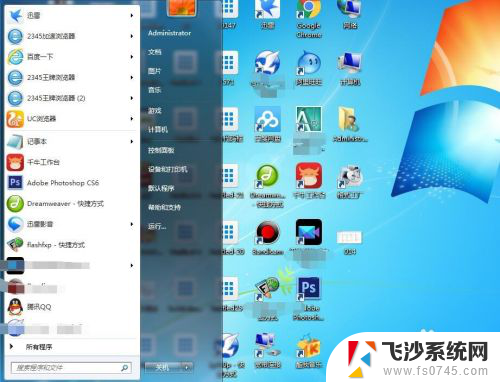
2.然后我们用鼠标点击“控制面板”,在弹出的菜单找到“网络和共享中心”如图
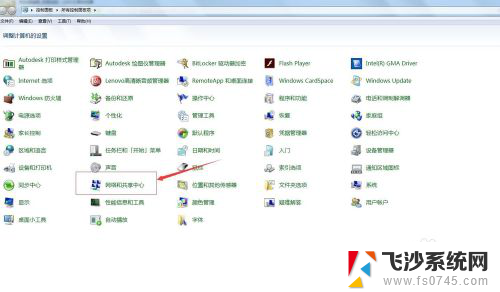
3.然后我们用鼠标点击“网络和共享中心”在弹出的菜单找到‘设置新的连接或网络’如图
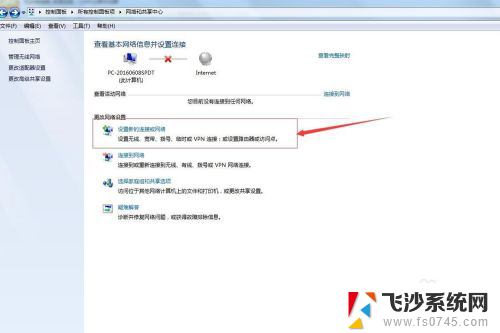
4.然后我们点击“设置新的连接或网络”在弹出的菜单我们找到“连接到Internet”然后我们点击下一步 如图
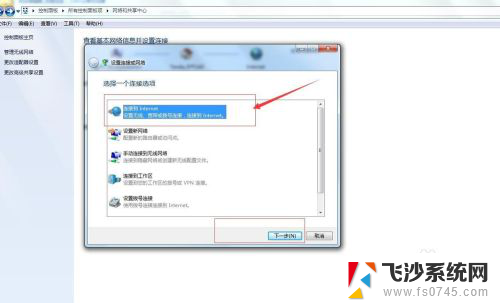
5.点击下一步弹出的菜单我们找到“否,创建新的连接(c)”然后我们点击下一步 如图
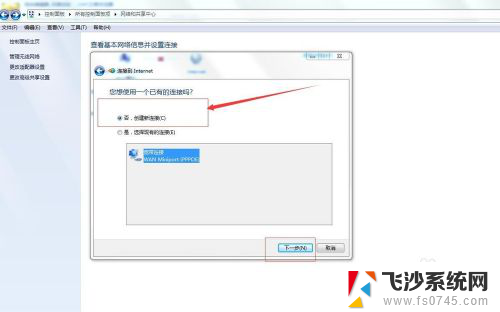
6.点击下一步弹出的菜单我们找到"无线“如图
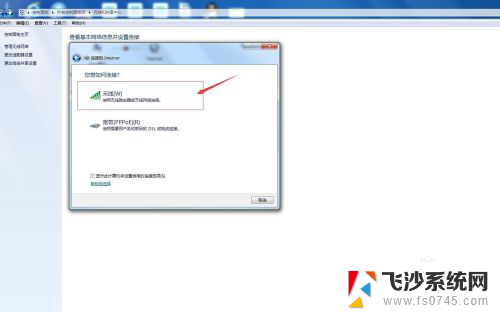
7.然后我们点击“无线”弹出的菜单我们找到无线网卡搜索到能够上网的网路我们点击连接就可以了 如图
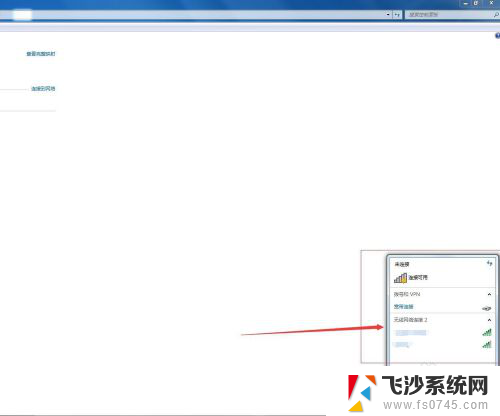
8.这样我们在下次上网时就可以直接连接无线网络了 如图

以上是关于如何设置Win7无线网卡的全部内容,如果您遇到相同的情况,您可以按照小编的方法来解决问题。